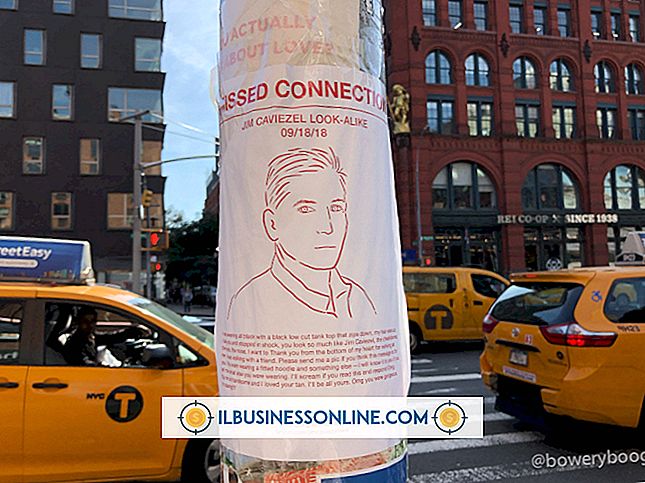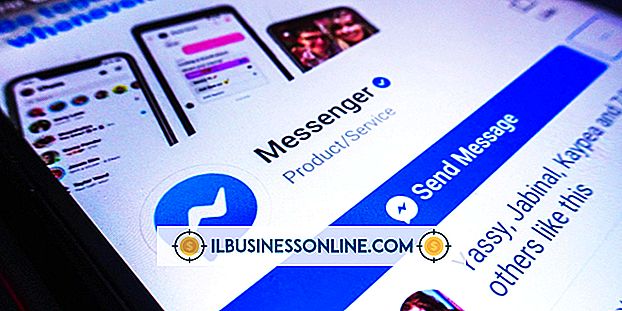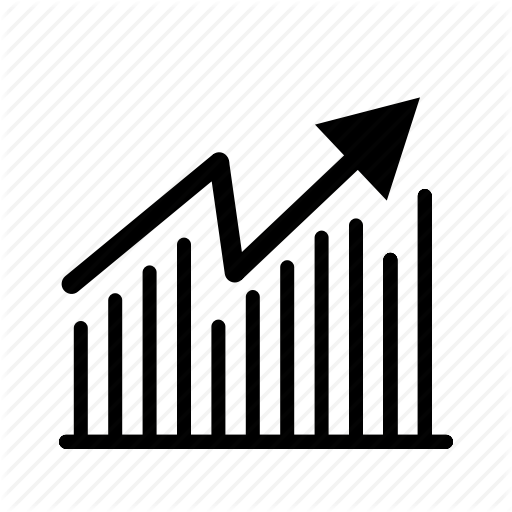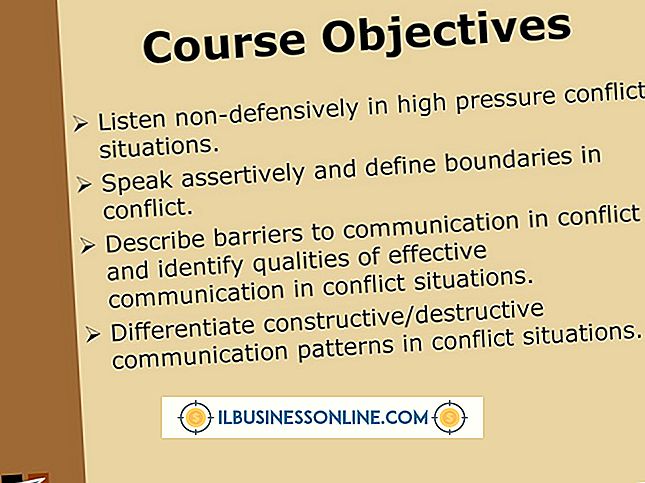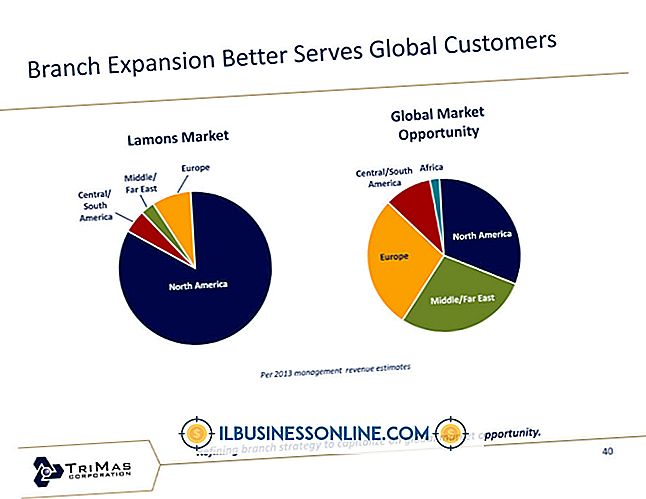So geben Sie einem Kunden einen Rückerstattungsscheck in Quickbooks

QuickBooks bietet zwei grundlegende Möglichkeiten zum Drucken von Rückerstattungsprüfungen für Kunden. Sie können entweder einzelne Schecks für jede erforderliche Rückerstattung ausdrucken oder mehrere Gutschriften zusammenfassen und einen Scheck ausstellen. Die Rückerstattung wird in Ihrem Girokonto als negative Gebühr angezeigt, basierend auf dem Datum des Schecks, wenn Sie die Rückerstattung abgeschlossen haben. Sobald Sie das Guthaben ausgestellt haben, können Sie den Scheck über das Fenster "Schecks drucken" drucken.
Kunden mit mehreren Gutschriften
1
Klicken Sie auf das Menü "Banking" und wählen Sie "Write Checks" aus.
2
Klicken Sie auf die Dropdown-Liste "Bankkonto" und wählen Sie Ihr Girokonto aus.
3.
Wählen Sie das Dropdown-Menü "Bezahlen an die Bestellung von" und wählen Sie den Kunden aus.
4
Klicken Sie auf das Feld "Datum", wählen Sie gegebenenfalls ein neues Datum aus und geben Sie den Scheckbetrag in das Feld "$" ein.
5
Wählen Sie "Debitoren" in der Dropdown-Liste "Konten" auf der Registerkarte "Kosten".
6
Klicken Sie auf "Speichern und schließen".
7.
Klicken Sie auf das Menü "Kunden" und wählen Sie "Zahlungen empfangen".
8
Klicken Sie auf das Dropdown-Menü "Empfangen von" und wählen Sie den Kunden aus, der die Rückerstattung erhält.
9
Überprüfen Sie die Checkmark-Spalte für jede Transaktion, für die Sie eine Gutschrift im Register vornehmen möchten.
10
Klicken Sie auf die Schaltfläche "Rabatte und Gutschriften", wählen Sie die einzelnen Gutschriften aus, die Sie in den Scheck aufnehmen möchten, und klicken Sie dann auf "Fertig".
11
Klicken Sie im Fenster "Erhaltene Zahlung" auf "Speichern und Schließen".
Erstellen Sie eine Einzelposten-Rückerstattung
1
Klicken Sie auf das Menü "Kunden" und wählen Sie "Gutschriften / Rückerstattungen erstellen".
2
Wählen Sie den Kunden aus der Dropdown-Liste "Kunde: Job" aus.
3.
Geben Sie das zurückgegebene Element in die erste leere Zeile der Spalte Artikel ein oder klicken Sie auf die Zeile, wählen Sie den Abwärtspfeil aus und wählen Sie ein Element aus der Liste aus.
4
Klicken Sie in der Symbolleiste auf die Schaltfläche "Guthaben für Rückerstattung" und klicken Sie auf "OK".
5
Klicken Sie im Fenster "Guthaben erstellen / Erstattungen" auf "Speichern und schließen".
Schecks drucken
1
Klicken Sie auf das Menü "Datei", wählen Sie "Formulare drucken" und wählen Sie "Schecks".
2
Markieren Sie die Kontrollkästchen neben jedem zu druckenden Scheck, und klicken Sie auf die Schaltfläche "OK".
3.
Wählen Sie den Drucker, den Sie verwenden möchten, aus der Dropdown-Liste "Druckername" auf der Registerkarte "Einstellungen" aus.
4
Wählen Sie "Standard" aus dem Bereich "Stil prüfen" und klicken Sie auf "Drucken".
Spitze
- Drücken Sie die "Esc" -Taste, wenn beim Drucken Ihrer Schecks Fehler auftreten. Dadurch wird der aktuelle Druckauftrag abgebrochen und die Software zurückgesetzt, sodass Sie Ihre Schecks von Anfang an drucken können, ohne dass Sie die Schecks auswählen müssen, die Sie erneut drucken möchten.
Warnung
- Die Informationen in diesem Artikel beziehen sich auf QuickBooks Premiere und Enterprise 2013. Sie können bei anderen Versionen oder Produkten geringfügig oder erheblich abweichen.